
Apple-Watch-Update: So geht's und das kannst du bei Problemen tun

TURN ON
Wie alle Apple-Geräte wird auch die Apple Watch vom Hersteller regelmäßig mit Updates versorgt. Hier erfährst du, wie die Software-Aktualisierung funktioniert und was du machen kannst, wenn das Update fehlgeschlagen ist.
Warum ist ein Apple-Watch-Update wichtig?
Eine regelmäßige Software-Aktualisierung der Apple Watch ist notwendig, damit die Smartwatch über die neuesten Fehlerkorrekturen und Sicherheitsverbesserungen verfügt. Zudem muss bei einigen iOS-Updates eventuell auch die watchOS-Version auf der Apple Watch aktualisiert werden. Das bedeutet eine neue Version des Smartwatch-Betriebssystems mit frischen Funktionen.
Wie wird ein Update für die Apple Watch angezeigt?
Wenn auf dem iPhone die Meldung „Deine Apple Watch-Software ist nicht mehr aktuell“ oder „Apple Watch aktualisieren“ angezeigt wird, solltest du auf die neueste watchOS-Version updaten. Dann werden deine Daten, einschließlich Aktivitätsdaten, weiterhin mit deinem iPhone synchronisiert.
Apple Watch auf Update vorbereiten

stock.adobe.com/Halfpoint
Vor einem Softwareupdate solltest du zunächst sichergehen, dass deine Apple Watch mit der neuesten Software kompatibel ist: watchOS 9 ist mit der Apple Watch Series 4 und neuer und der Apple Watch SE kompatibel. Ein Upgrade auf watchOS 9 erfordert ein iPhone 8 oder neuer mit iOS 16 oder neuer.
Ist diese Frage geklärt, dann überprüfe noch die folgenden Punkte:
- Aktualisiere dein iPhone auf die neueste iOS-Version.
- Vergewissere dich, dass die Apple Watch zu mindestens 50 Prozent aufgeladen ist.
- Verbinde dein iPhone mit dem WLAN.
- Stelle sicher, dass sich die Apple Watch und das iPhone in Reichweite zueinander befinden.
- Es kann mehrere Minuten bis zu einer Stunde dauern, bis das Update abgeschlossen ist. Eventuell möchtest du das Update daher nachts oder zu einem späteren Zeitpunkt durchführen.
Update via iPhone durchführen
Wenn ein Update für die Apple Watch verfügbar ist, wirst du von der Smartwatch darüber informiert. Tippe in der Mitteilung auf „Heute Nacht aktualisieren“, und wechsle dann zum iPhone, um zu bestätigen, dass das Update nachts durchgeführt werden soll. Am Ende des Tages musst du die Apple Watch an die Ladestation anschließen, damit das Update abgeschlossen werden kann.
Gehe wie folgt vor, um manuell nach Updates zu suchen:
- Lasse die Apple Watch mit dem Ladegerät verbunden, bis das Update abgeschlossen ist.
- Öffne auf dem iPhone die Watch-App und tippe dann auf den Tab „Meine Watch“.
- Tippe auf „Allgemein > Softwareupdate“.
- Lade das Update. Gib den Code für das iPhone und die Apple Watch ein, wenn du dazu aufgefordert wirst.
- Warte, bis das Fortschrittsrad auf der Apple Watch angezeigt wird. Es kann mehrere Minuten bis zu einer Stunde dauern, bis das Update abgeschlossen ist.
- Lasse die Apple Watch mit dem Ladegerät verbunden, während das Update durchgeführt wird. Starte das iPhone oder die Apple Watch nicht neu und beende auch die Watch-App nicht.
- Nachdem das Update abgeschlossen ist, führt die Apple Watch von selbst einen Neustart durch.
Update via Apple Watch durchführen
Alternativ kannst du die Update-Prozedur auch direkt auf der Apple Watch durchlaufen, wenn die Smartwatch mit watchOS 6 oder neuer läuft. Dazu musst du folgendermaßen vorgehen:
- Stelle sicher, dass die Apple Watch mit dem WLAN verbunden ist.
- Öffne auf der Watch die App „Einstellungen“.
- Tippe auf „Allgemein > Softwareupdate“.
- Tippe auf „Installieren“, wenn ein Softwareupdate verfügbar ist, und folge dann den Anweisungen auf dem Bildschirm.
- Lasse die Apple Watch mit dem Ladegerät verbunden, während das Update durchgeführt wird. Starte die Smartwatch nicht neu und beende die Watch App nicht.
- Nachdem das Update abgeschlossen ist, führt die Apple Watch von selbst einen Neustart durch.
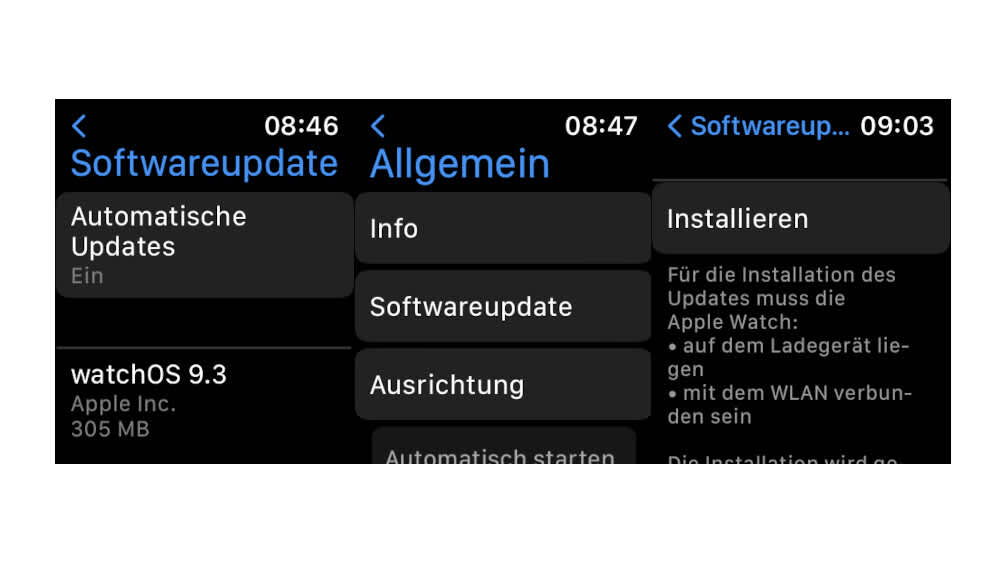
Apple/Screenshot: TURN ON
Was tun, wenn das Update nicht installiert werden kann?
Wenn ein Apple-Watch-Update fehlschlagen sollte, probiere die folgenden Schritte zur Problemlösung aus:
- Neustart: Starte deine Apple Watch neu (Seitentaste und Digital Crown für 10 Sekunden gleichzeitig gedrückt halten). Starte auch dein iPhone neu. Versuche dann erneut, das Update zu installieren.
- Update-Datei entfernen: Wenn das Update nicht startet, öffne die Watch-App auf dem iPhone und gehe zu „Allgemein > Benutzung > Softwareupdate“. Lösche die Updatedatei. Versuche nach dem Löschen der Datei, watchOS erneut zu laden und zu installieren.
- Medien und Apps entfernen: Versuche zuerst, Speicherplatz auf der Apple Watch freizugeben, indem du sämtliche Musik oder Fotos entfernst, die mit der Watch synchronisiert wurden. Versuche dann, das watchOS-Update zu installieren. Wenn noch immer nicht ausreichend Speicher verfügbar ist, entferne einige Apps, um mehr Platz freizugeben. Du kannst überprüfen, wie viel Speicher frei ist, indem du die Einstellungen-App auf der Watch öffnest und dann „Allgemein > Benutzung“ antippst.
- Apple Watch entkoppeln und aktualisieren: Um Apple Watch und iPhone zu entkoppeln, müssen die beiden Geräte nahe beieinander sein. Öffne die Watch-App auf dem iPhone und gehe zu „Meine Watch > Alle Apple Watches > i-Symbol > Apple Watch entkoppeln“. Nach Bestätigung und Passworteingabe ist die Apple Watch entkoppelt. Verbinde die Smartwatch dann erneut mit dem iPhone und führe das Update durch.
Zusammenfassung
- Apple-Watch-Updates beheben Probleme und watchOS-Updates ergänzen außerdem neue Funktionen.
- Die Meldung „Deine Apple Watch-Software ist nicht mehr aktuell“ verrät, dass es ein neues Update gibt.
- Du kannst das Update via Apple Watch oder über das gekoppelte iPhone durchführen.
- Bei Problemen erfährst du oben mögliche Lösungsansätze.
Weitere Apple-Watch-Tipps
- Apple Watch: Akku sparen – 11 hilfreiche Tipps
- Apple-Watch-Akkutausch: Das musst du dazu wissen
- Apple Watch Dock anzeigen und nutzen: So geht’s
- Funktionen auf Apple Watch ausschalten: Gangreserve & Co. deaktivieren
- Schlaftracking auf der Apple Watch: Tipps für eine gesunde Schlafroutine
- Apple Watch: Kratzer entfernen & polieren – so geht’s


WhatsApp auf Apple Watch: So nutzt du den Messenger auf deiner Smartwatch
Mehr erfahren über WhatsApp auf Apple Watch: So nutzt du den Messenger auf deiner Smartwatch
Apple Watch einrichten: So funktioniert's
Mehr erfahren über Apple Watch einrichten: So funktioniert's
